Heim >System-Tutorial >Windows-Serie >So passen Sie die visuellen Effekte von WIN7 an die beste Bedienmethode an
So passen Sie die visuellen Effekte von WIN7 an die beste Bedienmethode an
- PHPznach vorne
- 2024-03-26 15:16:39817Durchsuche
Der
php-Editor Baicao zeigt Ihnen, wie Sie die visuellen Effekte des WIN7-Systems optimal anpassen. Im WIN7-System können Sie durch einfache Vorgänge den visuellen Gesamteffekt des Systems verbessern und die Benutzeroberfläche klarer und reibungsloser gestalten. Das Anpassen visueller Effekte verbessert nicht nur die Ästhetik Ihres Systems, sondern verbessert auch Ihr Benutzererlebnis und macht die Verwendung Ihres Computers angenehmer. Lassen Sie uns als Nächstes lernen, wie Sie das WIN7-System anpassen, um die besten visuellen Effekte zu erzielen.
1. Platzieren Sie die Maus auf dem Desktop-Computersymbol, klicken Sie mit der rechten Maustaste, wählen Sie [Eigenschaften] und klicken Sie zur Eingabe.
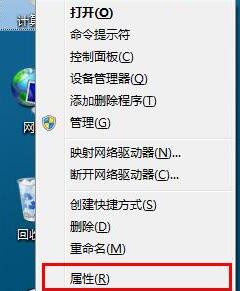
2. Klicken Sie auf der linken Seite der Benutzeroberfläche auf [Erweiterte Systemeinstellungen], um das Fenster zur Einstellung der Systemeigenschaften aufzurufen.
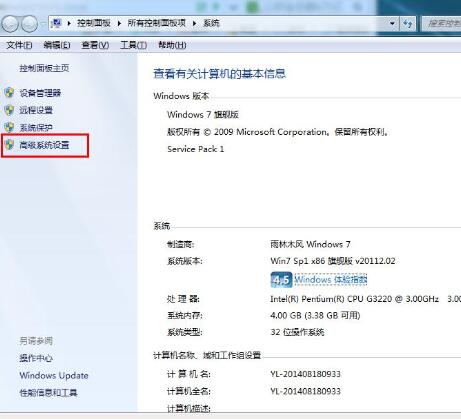
3. Klicken Sie auf die Registerkarte [Erweitert], um sie zu erweitern, und klicken Sie dann im Leistungsbereich auf die Schaltfläche [Einstellungen].
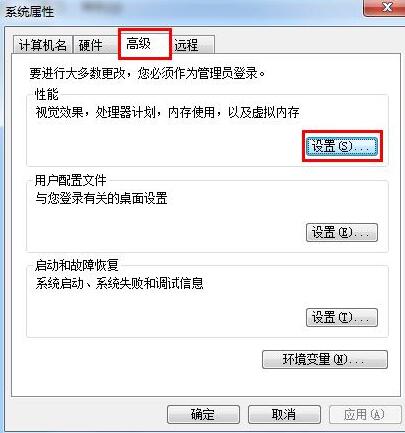
4. Klicken Sie auf der Registerkarte „Leistung“, um [Visuelle Effekte] zu erweitern, stellen Sie das Optionsfeld der Windows-Darstellungs- und Leistungseinstellungen auf „Für beste Darstellung anpassen“ ein und klicken Sie nacheinander auf die Schaltfläche „Anwenden“-OK.
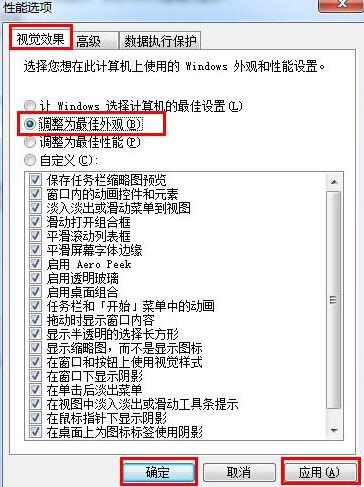
Das obige ist der detaillierte Inhalt vonSo passen Sie die visuellen Effekte von WIN7 an die beste Bedienmethode an. Für weitere Informationen folgen Sie bitte anderen verwandten Artikeln auf der PHP chinesischen Website!
In Verbindung stehende Artikel
Mehr sehen- Auf dem SM-Bus-Controller im Win7-System erscheint ein gelbes Ausrufezeichen
- So aktivieren Sie die Wireless-Funktion in Win7
- So verbessern Sie die Netzwerkgeschwindigkeit im Win7-System
- Schritt-für-Schritt-Anleitung zum Herunterladen und Installieren der Originalversion des Win7-Systems
- Webman: ein Front-End-Entwicklungsframework, das leistungsstarke visuelle Effekte und Animationseffekte bietet

